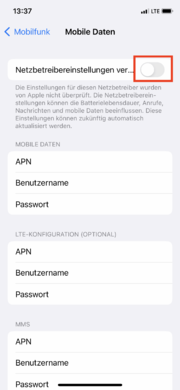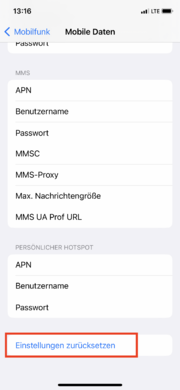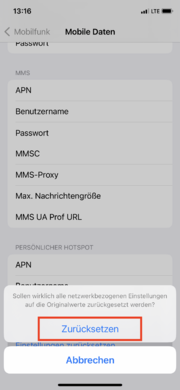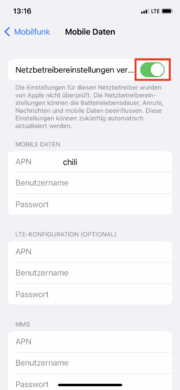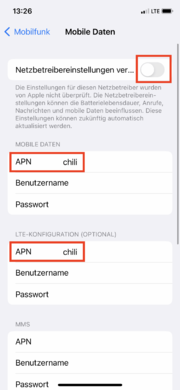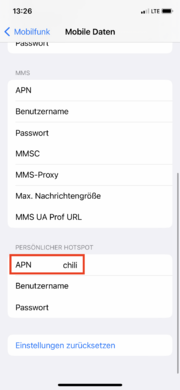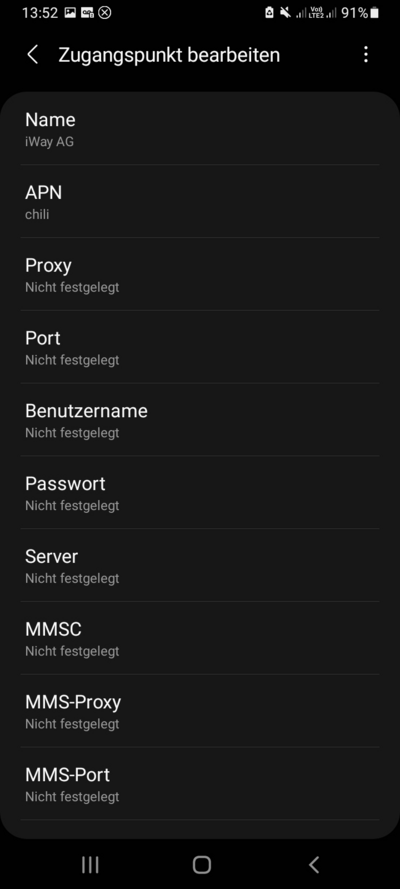KKeine Bearbeitungszusammenfassung |
Keine Bearbeitungszusammenfassung |
||
| Zeile 1: | Zeile 1: | ||
__TOC__ | __TOC__ | ||
<span style="color: rgb(0,0,0);">Falls Sie nach der Aktivierung von Ihrem iWay Mobile Abonnement Probleme mit der Verbindung zum Mobile Netzwerk haben, befolgen Sie bitte folgende Schritte. </span> | |||
=== <span style="color: rgb(0,0,0);"> | === <span style="color: rgb(0,0,0);">Neustart des Mobiltelefons</span> === | ||
<span id="neustart-des-mobiltelefons"></span><span style="color: rgb(0,0,0);">Unter umständen wird nach dem Einsetzen Ihrer neuen SIM-Karte ein Neustart von Ihrem Mobiltelefon benötigt. Bitte schalten Sie Ihr Mobiltelefon komplett aus und starten es danach wieder. </span> | <span id="neustart-des-mobiltelefons"></span><span style="color: rgb(0,0,0);">Unter umständen wird nach dem Einsetzen Ihrer neuen SIM-Karte ein Neustart von Ihrem Mobiltelefon benötigt. Bitte schalten Sie Ihr Mobiltelefon komplett aus und starten es danach wieder. </span> | ||
=== <span style="color: rgb(0,0,0);"> | === <span style="color: rgb(0,0,0);">Einstellung: Mobile Daten</span> === | ||
<span style="color: rgb(0,0,0);">Bitte prüfen Sie in den Netzwerkeinstellungen ob die Mobilen Daten (und falls Sie im Ausland sind die Roaming Daten) aktiviert sind. Falls dies nicht der Fall ist schalten Sie diese bitte ein. </span> | <span style="color: rgb(0,0,0);">Bitte prüfen Sie in den Netzwerkeinstellungen ob die Mobilen Daten (und falls Sie im Ausland sind die Roaming Daten) aktiviert sind. Falls dies nicht der Fall ist schalten Sie diese bitte ein. </span> | ||
=== <span style="color: rgb(0,0,0);"> | === <span style="color: rgb(0,0,0);">Zurücksetzen der Netzwerkeinstellungen</span> === | ||
<span style="color: rgb(0,0,0);">'''iOS:''' Öffnen Sie die Einstellungen uns wählen Sie "Allgemein" > "iPhone übertragen/zurücksetzen" > "Zurücksetzen" > "Netzwerkeinstellungen" > Sperrcode eingeben. Dann werden Ihre Netzwerkeinstellungen zurückgesetzt. Bitte starten Sie danach Ihr Mobiltelefon neu. </span> | <span style="color: rgb(0,0,0);">'''iOS:''' Öffnen Sie die Einstellungen uns wählen Sie "Allgemein" > "iPhone übertragen/zurücksetzen" > "Zurücksetzen" > "Netzwerkeinstellungen" > Sperrcode eingeben. Dann werden Ihre Netzwerkeinstellungen zurückgesetzt. Bitte starten Sie danach Ihr Mobiltelefon neu. </span> | ||
<span style="color: rgb(0,0,0);">'''Android:''' Wo diese Einstellungen genau zu finden sind kann sich je nach Android-Version und Hersteller bzw. Modell Ihres Mobiltelefons unterscheiden. Meistens ist dies in den Einstellungen unter "Allgemein" > "Zurücksetzen" > "Zurücksetzen der Netzwerkeinstellungen" zu finden. Dann werden Ihre Netzwerkeinstellungen zurückgesetzt. Bitte starten Sie danach Ihr Mobiltelefon neu. </span> | <span style="color: rgb(0,0,0);">'''Android:''' Wo diese Einstellungen genau zu finden sind kann sich je nach Android-Version und Hersteller bzw. Modell Ihres Mobiltelefons unterscheiden. Meistens ist dies in den Einstellungen unter "Allgemein" > "Zurücksetzen" > "Zurücksetzen der Netzwerkeinstellungen" zu finden. Dann werden Ihre Netzwerkeinstellungen zurückgesetzt. Bitte starten Sie danach Ihr Mobiltelefon neu. </span> | ||
=== Netzwahl === | |||
== | |||
<span style="color: rgb(0,0,0);"><span style="letter-spacing: -0.14px;">Stellen Sie sicher das die Netzauswahl in den Einstellungen von Ihrem Smartphone auf "Automatisch" eingestellt ist. Dies stellt sicher, das sich Ihr Smartphone in der Schweiz sowie auch im Ausland mit einem unterstützten Mobilnetz verbinden kann. </span><span style="letter-spacing: -0.14px;">Diese Einstellung können Sie wie folgend finden. </span></span> | <span style="color: rgb(0,0,0);"><span style="letter-spacing: -0.14px;">Stellen Sie sicher das die Netzauswahl in den Einstellungen von Ihrem Smartphone auf "Automatisch" eingestellt ist. Dies stellt sicher, das sich Ihr Smartphone in der Schweiz sowie auch im Ausland mit einem unterstützten Mobilnetz verbinden kann. </span><span style="letter-spacing: -0.14px;">Diese Einstellung können Sie wie folgend finden. </span></span> | ||
| Zeile 26: | Zeile 21: | ||
<span style="letter-spacing: -0.14px;color: rgb(0,0,0);">'''Android:''' Wo diese Einstellungen genau zu finden sind kann sich je nach Android-Version, Hersteller und Modell Ihres Mobiltelefons unterscheiden. Oft ist dies in den Einstellungen unter "Verbindungen" > "Mobile Netzwerke" > "Netzbetreiber" zu finden. Dort muss "Automatisch auswählen" aktiviert sein. </span> | <span style="letter-spacing: -0.14px;color: rgb(0,0,0);">'''Android:''' Wo diese Einstellungen genau zu finden sind kann sich je nach Android-Version, Hersteller und Modell Ihres Mobiltelefons unterscheiden. Oft ist dies in den Einstellungen unter "Verbindungen" > "Mobile Netzwerke" > "Netzbetreiber" zu finden. Dort muss "Automatisch auswählen" aktiviert sein. </span> | ||
=== <span style="color: rgb(0,0,0);"> | === <span style="color: rgb(0,0,0);">Einstellung: APN (Schweizer Mobilnetz)</span> === | ||
<span id="einstellung-apn-schweizer-mobilnetz"></span><span style="color: rgb(0,0,0);">Falls nur Ihre Mobilen Daten nicht funktionieren, aber Sie Anrufe tätigen können, sind eventuell die APN Einstellungen von Ihrem Gerät nicht automatisch korrekt gesetzt worden. Bitte korrigieren Sie diese APN Daten wie hier beschrieben und starten Sie danach Ihr Mobiltelefon neu.</span> | <span id="einstellung-apn-schweizer-mobilnetz"></span><span style="color: rgb(0,0,0);">Falls nur Ihre Mobilen Daten nicht funktionieren, aber Sie Anrufe tätigen können, sind eventuell die APN Einstellungen von Ihrem Gerät nicht automatisch korrekt gesetzt worden. Bitte korrigieren Sie diese APN Daten wie hier beschrieben und starten Sie danach Ihr Mobiltelefon neu.</span> | ||
<span style="color: rgb(0,0,0);">Diese manuellen APN Einstellungen "chili" gelten '''nur in der Schweiz'''. Bitte setzten Sie in ausländischen Netzen '''keine''' manuellen APN Einstellungen. </span> | <span style="color: rgb(0,0,0);">Diese manuellen APN Einstellungen "chili" gelten '''nur in der Schweiz'''. Bitte setzten Sie in ausländischen Netzen '''keine''' manuellen APN Einstellungen. </span> | ||
==== <span style="color: rgb(0,0,0);"> | ==== <span style="color: rgb(0,0,0);">iOS APN Einstellungen zurücksetzen</span> ==== | ||
<span style="color: rgb(0,0,0);">Um die APN-Einstellungen auf den Standard zurückzusetzen, wählen Sie in den Einstellungen "Mobiles Netz"/"Mobile Daten"/"Mobilfunk" > "Mobilfunknetz"/"Mobiles Datennetzwerk". </span> | <span style="color: rgb(0,0,0);">Um die APN-Einstellungen auf den Standard zurückzusetzen, wählen Sie in den Einstellungen "Mobiles Netz"/"Mobile Daten"/"Mobilfunk" > "Mobilfunknetz"/"Mobiles Datennetzwerk". </span> | ||
| Zeile 42: | Zeile 37: | ||
[[File:KB_Mobile_Verbindungsprobleme_iWay_MobileIMG_0035.PNG|180x390px]][[File:KB_Mobile_Verbindungsprobleme_iWay_MobileIMG_0030.PNG|180x390px]] [[File:KB_Mobile_Verbindungsprobleme_iWay_MobileIMG_0031.PNG|180x390px]] [[File:KB_Mobile_Verbindungsprobleme_iWay_MobileIMG_0032.PNG|180x390px]] | [[File:KB_Mobile_Verbindungsprobleme_iWay_MobileIMG_0035.PNG|180x390px]][[File:KB_Mobile_Verbindungsprobleme_iWay_MobileIMG_0030.PNG|180x390px]] [[File:KB_Mobile_Verbindungsprobleme_iWay_MobileIMG_0031.PNG|180x390px]] [[File:KB_Mobile_Verbindungsprobleme_iWay_MobileIMG_0032.PNG|180x390px]] | ||
==== <span style="color: rgb(0,0,0);"> | ==== <span style="color: rgb(0,0,0);">iOS APN Einstellungen manuell festlegen </span> ==== | ||
<span style="color: rgb(0,0,0);">Wenn bei Ihnen zum Beispiel der persönliche Hotspot in den Einstellungen nicht angezeigt wird oder Sie keine LTE Verbindung herstellen können, ist unter Umständen die manuelle Konfiguration der APN Einstellungen nötig. Dies ist nicht nötig, wenn bei Ihnen nach dem Zurücksetzen der APN Einstellungen bereits alles funktioniert. </span> | <span style="color: rgb(0,0,0);">Wenn bei Ihnen zum Beispiel der persönliche Hotspot in den Einstellungen nicht angezeigt wird oder Sie keine LTE Verbindung herstellen können, ist unter Umständen die manuelle Konfiguration der APN Einstellungen nötig. Dies ist nicht nötig, wenn bei Ihnen nach dem Zurücksetzen der APN Einstellungen bereits alles funktioniert. </span> | ||
| Zeile 62: | Zeile 57: | ||
[[File:KB_Mobile_Verbindungsprobleme_iWay_MobileIMG_0033.PNG|180x390px]] [[File:KB_Mobile_Verbindungsprobleme_iWay_MobileIMG_0034.PNG|180x390px]] | [[File:KB_Mobile_Verbindungsprobleme_iWay_MobileIMG_0033.PNG|180x390px]] [[File:KB_Mobile_Verbindungsprobleme_iWay_MobileIMG_0034.PNG|180x390px]] | ||
==== <span style="color: rgb(51,51,51);"> | ==== <span style="color: rgb(51,51,51);">Android APN Einstellungen </span> ==== | ||
<span id="android-apn-einstellungen"></span><span style="color: rgb(0,0,0);">Öffnen Sie in den Einstellungen von Ihrem Mobiltelefon die Verbindungseinstellungen und wählen Sie "Mobile Netzwerke" und dann "Zugangspunkte". <span style="letter-spacing: 0.0px;">Wo diese Einstellungen genau zu finden sind kann sich je nach Android-Version, Hersteller und Modell Ihres Mobiltelefons unterscheiden</span><span style="letter-spacing: 0.0px;">. Evtl. können Sie die Geräteeinstellungen nach "apn" oder "Zugangspunkt" mit dem Suchfeld durchsuchen. Manchmal müssen Sie auch einen neuen Zugangspunkt mit einer "+"-Schaltfläche hinzufügen. </span></span> | <span id="android-apn-einstellungen"></span><span style="color: rgb(0,0,0);">Öffnen Sie in den Einstellungen von Ihrem Mobiltelefon die Verbindungseinstellungen und wählen Sie "Mobile Netzwerke" und dann "Zugangspunkte". <span style="letter-spacing: 0.0px;">Wo diese Einstellungen genau zu finden sind kann sich je nach Android-Version, Hersteller und Modell Ihres Mobiltelefons unterscheiden</span><span style="letter-spacing: 0.0px;">. Evtl. können Sie die Geräteeinstellungen nach "apn" oder "Zugangspunkt" mit dem Suchfeld durchsuchen. Manchmal müssen Sie auch einen neuen Zugangspunkt mit einer "+"-Schaltfläche hinzufügen. </span></span> | ||
| Zeile 79: | Zeile 74: | ||
[[File:KB_Mobile_Verbindungsprobleme_iWay_Mobileimage2022-2-2_14-45-40.png|400px]] | [[File:KB_Mobile_Verbindungsprobleme_iWay_Mobileimage2022-2-2_14-45-40.png|400px]] | ||
[[Category:Mobile]] | [[Category:Mobile]] | ||
Version vom 28. August 2024, 13:08 Uhr
Falls Sie nach der Aktivierung von Ihrem iWay Mobile Abonnement Probleme mit der Verbindung zum Mobile Netzwerk haben, befolgen Sie bitte folgende Schritte.
Neustart des Mobiltelefons
Unter umständen wird nach dem Einsetzen Ihrer neuen SIM-Karte ein Neustart von Ihrem Mobiltelefon benötigt. Bitte schalten Sie Ihr Mobiltelefon komplett aus und starten es danach wieder.
Einstellung: Mobile Daten
Bitte prüfen Sie in den Netzwerkeinstellungen ob die Mobilen Daten (und falls Sie im Ausland sind die Roaming Daten) aktiviert sind. Falls dies nicht der Fall ist schalten Sie diese bitte ein.
Zurücksetzen der Netzwerkeinstellungen
iOS: Öffnen Sie die Einstellungen uns wählen Sie "Allgemein" > "iPhone übertragen/zurücksetzen" > "Zurücksetzen" > "Netzwerkeinstellungen" > Sperrcode eingeben. Dann werden Ihre Netzwerkeinstellungen zurückgesetzt. Bitte starten Sie danach Ihr Mobiltelefon neu.
Android: Wo diese Einstellungen genau zu finden sind kann sich je nach Android-Version und Hersteller bzw. Modell Ihres Mobiltelefons unterscheiden. Meistens ist dies in den Einstellungen unter "Allgemein" > "Zurücksetzen" > "Zurücksetzen der Netzwerkeinstellungen" zu finden. Dann werden Ihre Netzwerkeinstellungen zurückgesetzt. Bitte starten Sie danach Ihr Mobiltelefon neu.
Netzwahl
Stellen Sie sicher das die Netzauswahl in den Einstellungen von Ihrem Smartphone auf "Automatisch" eingestellt ist. Dies stellt sicher, das sich Ihr Smartphone in der Schweiz sowie auch im Ausland mit einem unterstützten Mobilnetz verbinden kann. Diese Einstellung können Sie wie folgend finden.
iOS: Öffnen Sie die Einstellungen und wählen dann "Mobiles Netz"/"Mobile Daten"/"Mobilfunk" > "Netzauswahl". Dort muss "Automatisch auswählen" aktiviert sein.
Android: Wo diese Einstellungen genau zu finden sind kann sich je nach Android-Version, Hersteller und Modell Ihres Mobiltelefons unterscheiden. Oft ist dies in den Einstellungen unter "Verbindungen" > "Mobile Netzwerke" > "Netzbetreiber" zu finden. Dort muss "Automatisch auswählen" aktiviert sein.
Einstellung: APN (Schweizer Mobilnetz)
Falls nur Ihre Mobilen Daten nicht funktionieren, aber Sie Anrufe tätigen können, sind eventuell die APN Einstellungen von Ihrem Gerät nicht automatisch korrekt gesetzt worden. Bitte korrigieren Sie diese APN Daten wie hier beschrieben und starten Sie danach Ihr Mobiltelefon neu.
Diese manuellen APN Einstellungen "chili" gelten nur in der Schweiz. Bitte setzten Sie in ausländischen Netzen keine manuellen APN Einstellungen.
iOS APN Einstellungen zurücksetzen
Um die APN-Einstellungen auf den Standard zurückzusetzen, wählen Sie in den Einstellungen "Mobiles Netz"/"Mobile Daten"/"Mobilfunk" > "Mobilfunknetz"/"Mobiles Datennetzwerk".
Deaktivieren Sie als erstes die Option "Netzbetreibereinstellungen verwenden" und bestätigen Sie die Meldung mit "Netzbetreibereinstellungen löschen".
Betätigen Sie ganz unten "Einstellungen zurücksetzen". Danach bestätigen Sie die Wahl mit "Zurücksetzen".
Zuletzt müssen Sie ganz oben auf der gleichen Seite "Netzbetreibereinstellungen verwenden" wieder aktivieren, damit die korrekten Daten bezogen werden.
iOS APN Einstellungen manuell festlegen
Wenn bei Ihnen zum Beispiel der persönliche Hotspot in den Einstellungen nicht angezeigt wird oder Sie keine LTE Verbindung herstellen können, ist unter Umständen die manuelle Konfiguration der APN Einstellungen nötig. Dies ist nicht nötig, wenn bei Ihnen nach dem Zurücksetzen der APN Einstellungen bereits alles funktioniert.
Öffnen Sie die Einstellungen und wählen Sie dann "Mobiles Netz"/"Mobile Daten"/"Mobilfunk" > "Mobilfunknetz"/"Mobiles Datennetzwerk".
Tragen Sie dort in die drei "APN"-Felder bei "Mobile Daten", "LTE-Konfiguration" und "Persönlicher Hotspot" das Wort "chili" ein, siehe auch Screenshots. Achtung: "chili" ist mit nur einem "L" geschrieben.
APN Daten:
APN: chili
Benutzername: leer
Passwort:leer
![]()
Im Ausland/Roaming sollte immer auf "Netzbetreibereinstellungen verwenden" gewechselt werden.
Android APN Einstellungen
Öffnen Sie in den Einstellungen von Ihrem Mobiltelefon die Verbindungseinstellungen und wählen Sie "Mobile Netzwerke" und dann "Zugangspunkte". Wo diese Einstellungen genau zu finden sind kann sich je nach Android-Version, Hersteller und Modell Ihres Mobiltelefons unterscheiden. Evtl. können Sie die Geräteeinstellungen nach "apn" oder "Zugangspunkt" mit dem Suchfeld durchsuchen. Manchmal müssen Sie auch einen neuen Zugangspunkt mit einer "+"-Schaltfläche hinzufügen.
Tragen Sie dort in alle "APN"-Felder "chili" ein, siehe auch Screenshots. Achtung: "chili" ist mit nur einem "L" geschrieben.
APN Daten:
APN: chili
Benutzername: leer
Passwort:leer
![]()
Im Ausland/Roaming sollte "Auf Standard zurücksetzen" betätigt werden.